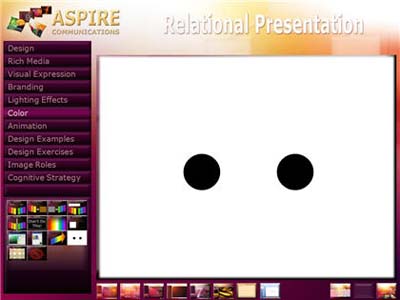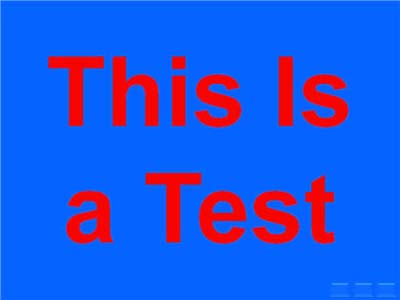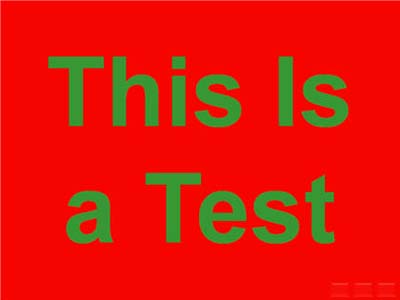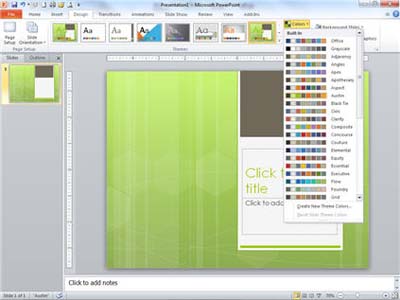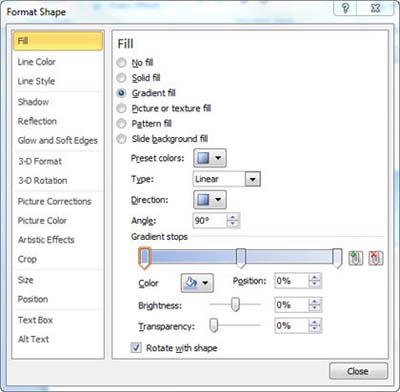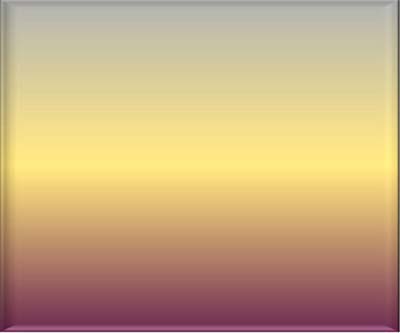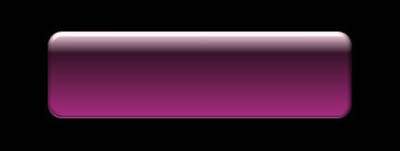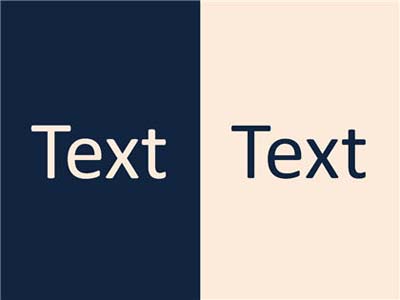Od Roberta Lanea
Zašto neke kombinacije boja tako dobro rade u prezentacijama i zašto druge kombinacije boja otežaju gledanje prezentacija? PowerPoint Robert Lejn objašnjava kako da kombinujete boje da biste napravili slajdove efikasnog i profesionalnog izgleda.
Uz PowerPoint imaš sve alatke, ali...
Novije verzije PowerPoint imaju čudesne alatke koje pomažu čak i "umetnički izazovnim" među nama da prevazilaze znakove za nabrajanje i kreiraju efektivne, grafički privlačne slajdove profesionalnog izgleda. To je fantastično! Sada je pitanje... Kako da koristimo te alatke? Većina nas nikada nije obučena za grafičke umetnike i ne zna nužno pravila za pravljenje vizuelno privlačnog i smislenog sadržaja.
Pošto diskusija o "efikasnoj vizuelnoj komunikaciji" može da popuni celu knjigu, suzimo fokus ovde i koncentrišemo se samo na upotrebu boje u PowerPoint. Šta je dobro, a šta nije dobro, načini korišćenja boje na slajdovima?
Grupe boja
Jedan način da se pristupi bojama jeste da ih klasifikujte u dve široke grupe: tople i hladne boje (Slika 1). Crvene, pomorandže i žute se nazivaju tople boje. One obično iskaču i privlače pažnju – naročito jarko crvene boje. Zelena, plava i ljubičasta su kul boje. Obično se zavuku u pozadinu i privuku manje pažnje, naročito tamnije nijanse. Bele i veoma svetle boje takođe privlače pažnju, dok su crne i veoma tamne boje generalno manje primetne.
Slika 1 – Grupe boja
Međutim, imajte na umu da gorenavedeni efekti nisu apsolutno fiksni. Mogu da preokrenu. Količina i kontrast jedne boje u poređenju sa drugom takođe dolaze u igru. Na primer, ako postavite male crne oblike na jednobojnu pozadinu belog slajda, crni oblici iskoču kao primetniji, nasmeraće more bele oko njih (Slika 2). U ovom slučaju, mozak je više zainteresovan da shvati da li oblici komuniciraju o nekom obliku značenja ili obrasca, umesto da samo reaguju na karakteristike boje. Ne iznenađujuće, neke optičke iluzije iskoriste ovaj fenomen.
Slika 2 – količina boja i kontrast
Razmotrite grupe boja, kao i količinu i kontrast prilikom kombinovanja boja na slajdovima. Prilično je bezbedno kombinovati tople boje jedna sa drugom i nijanse braon (Slika 3) ili hladne boje jedna sa drugom i nijanse sive (Slika 4). Bela, crna i bedž su neutralne boje i dobro idu sa svim bojama u obe grupe.
Figure 3 – Warm colors group
Figure 4 – Cool colors group
Tamo gde PowerPoint dizajnera naiđe na problem je kombinovanje boja preko tople/hladne granice. Apsolutno NIKADA ne radi ono što je opisano u slikama 5 i 6. Ako jako dugo gledate u neku od ovih slika, oči će početi da vrište. Imaju problema sa razlikovanjem interakcija između talasnih dužina boja, što dovodi do zamora i nelagodnosti. Mešanje jarkih plavih i crvenih je užasna praksa za nanositi publici, a nažalost, sve se to dešava prečesto. Isto važi i za mešanje crvenog i zelenog.
Slika 5 – kombinacije crvene i plave boje uzrokuje naprezanje oka
Slika 6 – kombinacije crvene i zelene boje takođe izazivaju naprezanje oka
Crvena i zelena kombinacija takođe dovodi do problema slepila za boje, što naizgled utiče na otprilike 7 procenata muškaraca i 1 posto žena. Nesaglasnost da primetite razliku između crvene i zelene boje je najčešći oblik daltonizam. Na primer, recimo da postavite zeleni tekst na crvenu pozadinu, kao na slici 6. Ako senčenje boje teksta (količina tame) ima mali kontrast sa senčenjem boje pozadine, neki gledaoci neće moći da pročitaju taj tekst! Izbegnite takve probleme tako što ćete ne pomešati ove dve boje, naročito u kombinaciji teksta i pozadine.
Džuli Terberg, grafički dizajner i PowerPoint MVP, takođe naglašava da korišćenje tema u programu PowerPoint može olakšati izbor kombinacije boja (Slika 7). Odabrane su boje teme da izgledaju dobro zajedno (iako i dalje koristite oprez) i da dobro rade i u svetlim i tamnim okruženjima prezentacije.
Slika 7 – Korišćenje boja teme olakšava izbore
Praštanje prirode preliva boja
Zanimljivo je da proces kombinovanja boja mnogo više prašta kada koristite prelive – boje koje postepeno iščekuju jedna u drugu. PowerPoint, usput, nudi mnogo poboljšan korisnički prilagođen interfejs za pravljenje preliva.
Figure 8 – Dodavanje preliva u oblik
Pošto priroda redovno meša boje na ovaj način (mislite na zalazak sunca), navikli smo da boje postepeno prelaze sa jedne nijanse na sledeću, što znači da možete da se rešite kombinovanja baš svakog skupa boja, a da i dalje dobijete razumno privlačan i profesionalni izgled. Samo proverite da li su prelazi postepeni.
Pokušajte da spojite boje da biste kreirali prilagođeno dizajniranu pozadinu slajda, dekorativni oblik – možda za pozadinu odeljka (Slika 9) ili dugme za navigaciju (Slika 10) – ili čak i džez, 3-D tekst (slika 11).
Slika 9 – ljubičasto, zlatno i sivo preliv unutar oblika
Figure 10 – Gradient-filled shape used as a navigation button
Slika 11 – popunjeno prelivom boja PowerPoint tekst
Razmatranja boja i teksta
Povratak na probleme količine boja i kontrasta (crne tačke na beloj pozadini), te teme su posebno važne kada slajdovi sadrže tekst. Osim ako takav tekst ne postoji na dugmetu za navigaciju ili nije čisto ukrasan, obično je cilj da članovi publike mogu da ga čitaju, zar ne? Stoga, ako se odlučite za jednostavnu pozadinu koja je oštro nasuprot boji teksta, poruka će pomoći da iskoči i privuče pažnju (Slika 12).
Slika 12 – Boja teksta bi trebalo da ima oštar kontrast sa pozadinom
Postavljanje teksta na slike je popularno, ali može biti komplikovano jer kontrolisanje kontrasta zatim postaje teže. Rešenje je da se uverite da je boja teksta što je moguće jasniji kontrast sa većinom boja slike, a zatim da dodate posebnu senku ili sjaj tekstu (Slika 13).
Slika 13 – Senka na tekstu pomaže da izgleda istaknutije na vrhu slike
Opšti problemi sa bojama
Evo nekoliko dodatnih PowerPoint boja koje smo otkrili tokom godina:
Korišćenje crvenog teksta skoro nikada nije dobra ideja. Ta određena boja, svih boja, teži izmaglo kada se projektuju na ekranu ako neka neželjena ambijentska svetlost takođe pogodi ekran – možda od sunčeve svetlosti koja prolazi kroz prozor ili gleda iz slabo ciljanog svjeta.
Osim ako ne postoji posebno dobar razlog za korišćenje jarko obojenog teksta... Nemoj. Držite belu boju ili bežu na tamnoj pozadini ili crnoj boji (ili na neki drugi način veoma tamna boja) na svetloj pozadini. Vaši slajdovi će imati profesionalniji izgled zbog toga.
Klonite se preliva u tekstu osim ako su reči velike i nameravate da budu prvenstveno ukrasne u prirodi.
Kada koristite preliv, pojednostavlnost vam je prijatelj. Ograničite broj boja i, kad god je to moguće, pokušajte da koristite kombinacije koje su već dostupne u prirodi radi maksimalne privlačnosti.
|
Robert Lejn je konsultant prezentacije koji se specijalizuje za vizuelno interaktivnu teoriju komunikacije. |